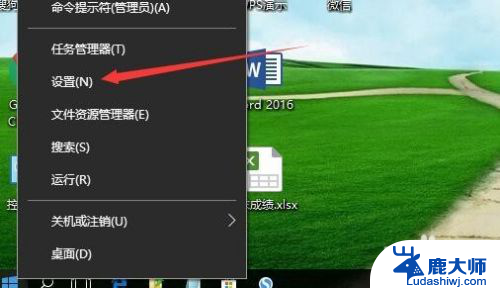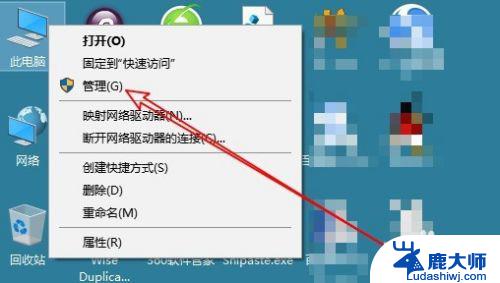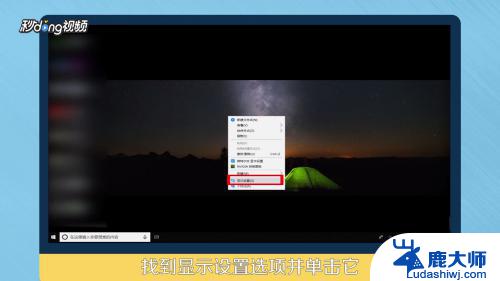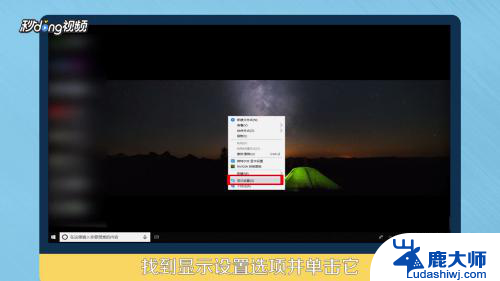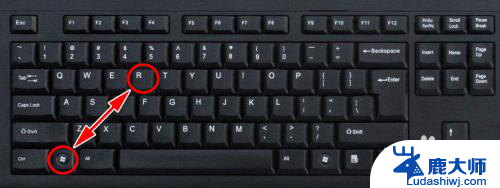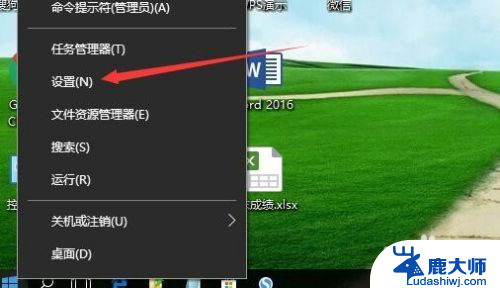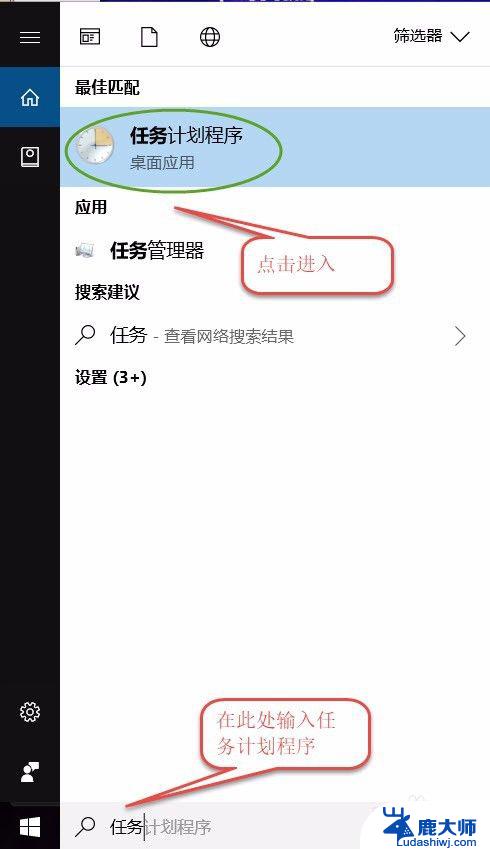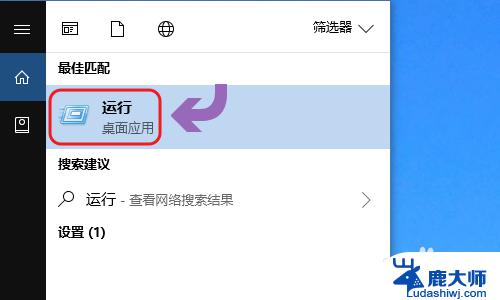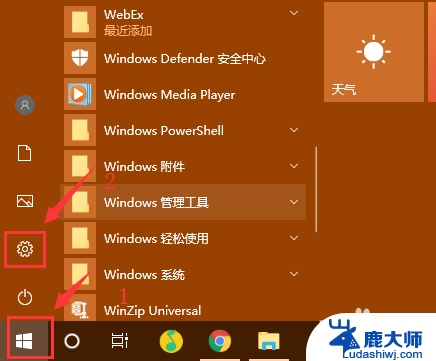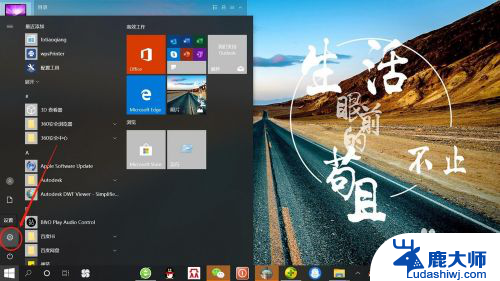电脑怎么设置开机时间 如何在win10系统中更改开机启动时间
更新时间:2024-06-29 13:54:32作者:xtyang
在日常生活中,我们经常需要在特定的时间开启电脑,比如早晨起床后或者下班后准备工作,但是有些人可能不知道如何在Win10系统中更改开机启动时间。事实上只要简单设置一下即可实现定时开机的功能。接下来让我们一起来了解一下电脑怎么设置开机时间以及在Win10系统中如何更改开机启动时间的方法吧。
步骤如下:
1.在win10系统桌面上,单击此电脑。右键,属性。
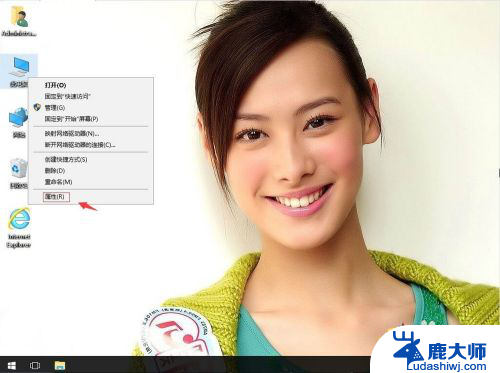
2.单击高级系统设置。
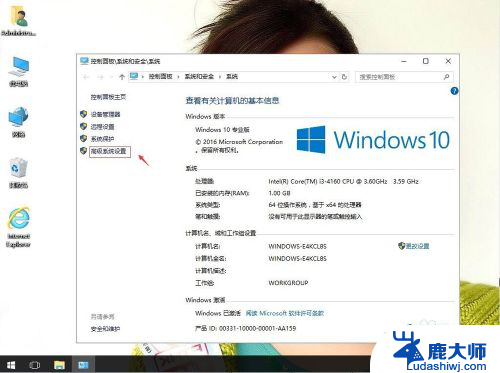
3.在系统属性下,启动和故障恢复里,单击设置。
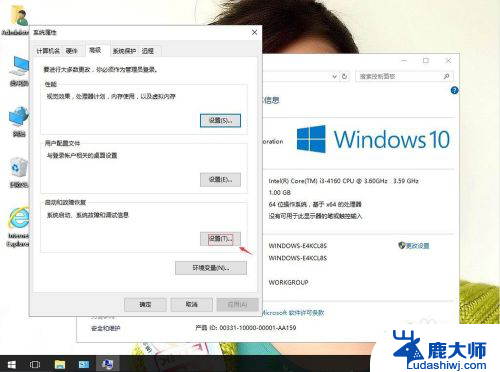
4.在启动和故障恢复里,把显示操作系统列表的时间,改为你想要设置的时间。再确定。
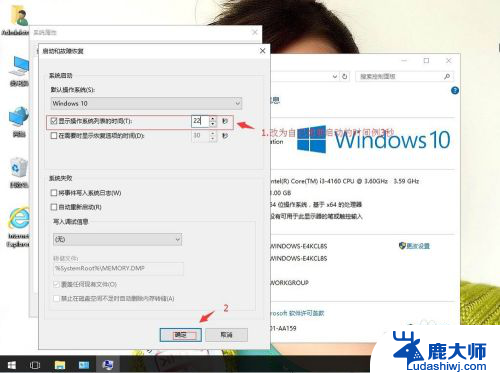
5.返回win10桌面上,开始菜单。电脑重启后就解决了。
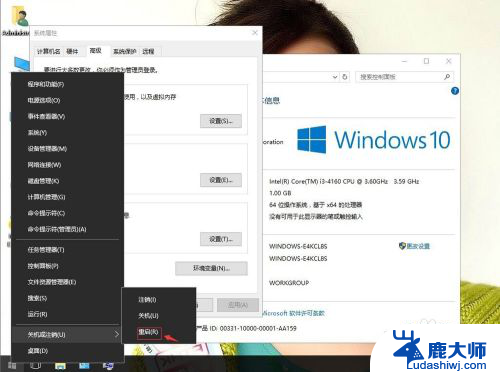
以上就是电脑怎么设置开机时间的全部内容,如果你遇到这个问题,可以尝试按照以上方法来解决,希望对大家有所帮助。